- 公開日:
Google Earthのフライトシミュレーター操作方法
皆さんはGoogle Earthのフライトシミュレーター機能についてはご存じでしょうか。
今回こちらの記事では、フライトシュミレーター機能についての紹介や動作環境、操作方法などについて詳しくお伝えしたいと思います。ぜひ参考にしてみてください。
グーグル アースのフライトシミュレーターとは?
グーグル アースのフライトシミュレーターとは、Google Earth Proを使ってヘリコプター、戦闘機を使った遊覧飛行をシミュレーションできる機能です。
以前はブラウザ版グーグル アースでも利用出来ましたが、現在はダウンロードして利用するProのみとなっています。
パソコンの画面上で飛行機を操作できるので、空き時間に世界中の空を旅するという、これまでにない体験が可能になっています。
動作環境
動作環境については、基本的にGoogle Earth Proが正常に動作する環境であれば問題ありません。
以下にて、それぞれのOSの最小要件、推奨要件をお伝えしますので参考にしてみてください。
Windows
Windowsで必要なシステム要件は以下の通りです。要件を満たしていない場合は何らかの不具合が起きるケースがあるので、出来るだけ最新のものを使用しましょう。
最小要件
- オペレーティング システム:Windows 7
- CPU:1GHz 以上
- システムメモリ(RAM):2GB
- ハードディスク:2GBの空き容量
- インターネット接続
- グラフィック プロセッサ:DirectX 9互換またはOpenGL 1.4互換
推奨要件
- オペレーティング システム:Windows 7 以上
- CPU:2GHzデュアルコア以上
- システムメモリ(RAM):4GB
- ハードディスク:4GBの空き容量
- 高速インターネット接続
- グラフィック プロセッサ:DirectX 11互換またはOpenGL 2.0互換
Mac
Macで必要なシステム要件は以下の通りです。こちらもWindowsと同様に、要件を満たしていない場合は何らかの不具合が起きるケースがあるので、使用前に確認をおすすめします。
最小要件
- オペレーティング システム:Mac OS 10.8
- CPU:Intel 64 ビット
- システムメモリ(RAM):2GB
- ハードディスク:2GBの空き容量
- インターネット接続
- グラフィック プロセッサ:OpenGL 1.4互換
推奨要件
- オペレーティング システム:Mac OS 10.8 以降
- CPU:Intel デュアルコア 64 ビット
- システムメモリ(RAM):4GB
- ハードディスク:4GBの空き容量
- 高速インターネット接続
- グラフィック プロセッサ:OpenGL 2.0互換
スマホ
Google Earth Proはパソコン限定のアプリケーションとなっているため、スマホで利用することはできません。
同様の理由でタブレットも利用不可なので、フライトシミュレーターを利用したい方は、上記要件が整ったパソコンを用意しましょう。
フライトシミュレーターの操作方法
では続いて、フライトシミュレーターの起動方法や各ボタンの使い方をお伝えします。
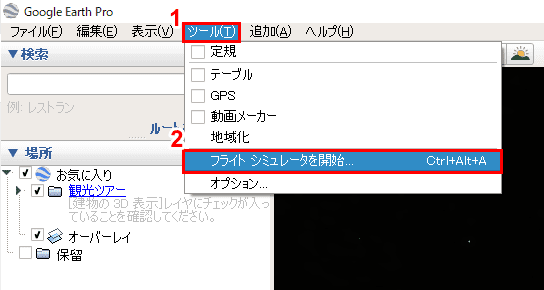
まずフライトシミュレーターの起動方法をお伝えします。
画面上部のメニューバーから①「ツール」をクリックし、②「フライトシミュレータを開始」をクリックします。
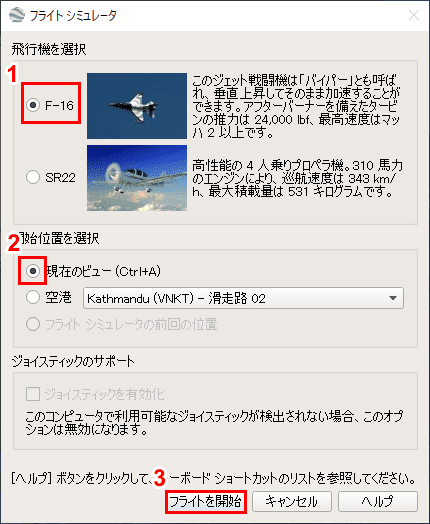
「フライトシミュレータ」ダイアログボックスが開くので、①飛行機のモデルを選択し、②遊覧飛行を開始するスタート位置を選択します。③「フライトを開始」ボタンをクリックするといよいよシミュレーターが起動します。
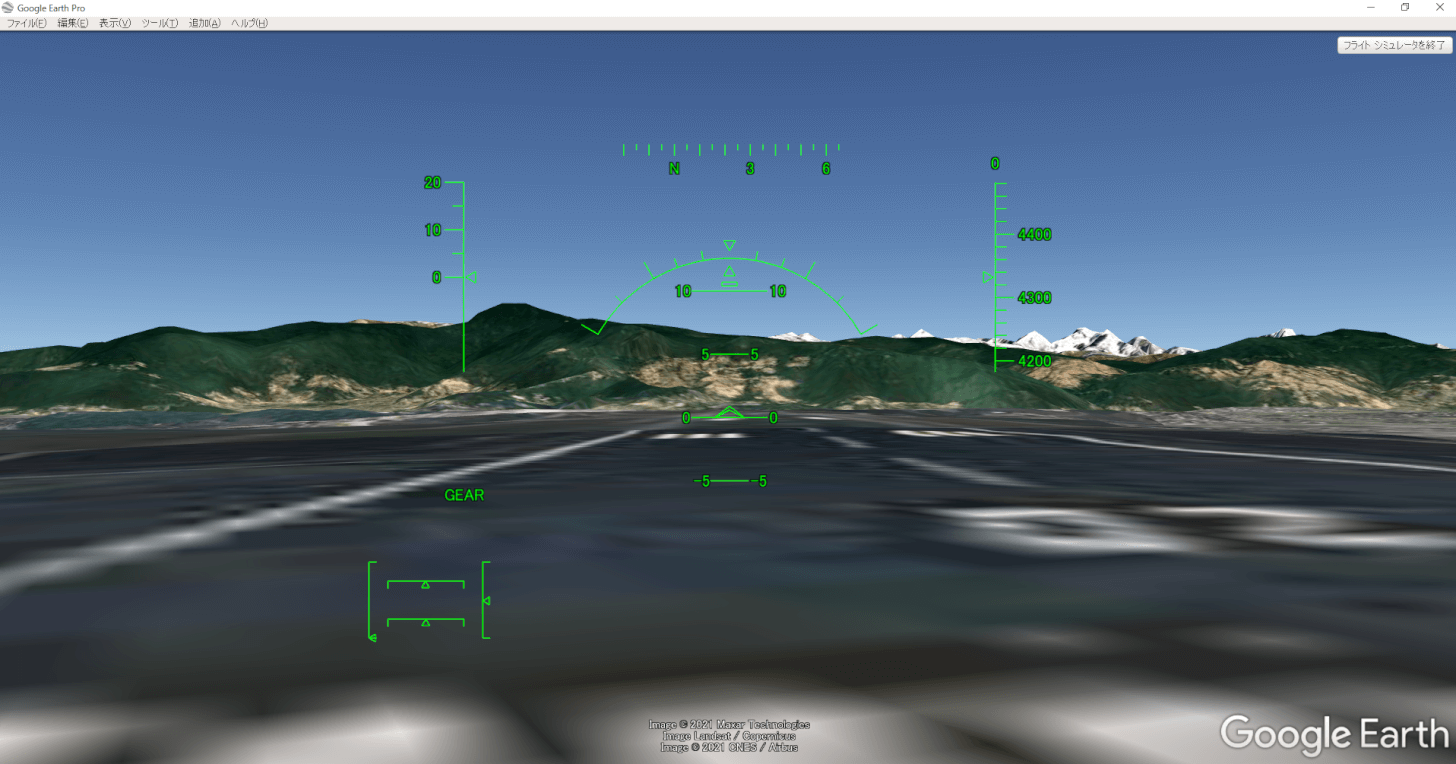
こちらの画面になればフライトシミュレーターの起動は完了です。以下の操作方法をご覧になりながら、遊覧飛行を楽しんでください。
キーボード
フライトシミュレーターでの基本的な操縦は、マウスとキーボードがあれば問題ありません。
滑走路を走る際は「PageUp」キーを押して、十分加速をしたら機首を「下矢印」キーで上げて飛行高度に入りましょう。飛行高度に入ったら、上下左右の矢印キーで飛行機を操作しながら進行してください。
コツは、上下左右の操作をそれぞれ細かく入力することで、機体の水平を保ちやすくなります。以下の表も参考にしてみてください。
| 効果 | キー入力 |
|---|---|
| シミュレーターの終了 | Ctrl+Alt+A |
| 推力アップ | PageUp |
| 推力ダウン | PageDown |
| 右旋回 | 右矢印 |
| 左旋回 | 左矢印 |
| 機首を上げる | 下矢印 |
| 機首を下げる | 上矢印 |
| 車輪を出す | G |
| 一時停止 | Space |
ジョイスティック
ジョイスティックを利用する場合は、キーボードよりも直感的な操作が可能になります。
滑走路を走る際は、ジョイスティックを前に倒すと加速します。飛行高度に入ったらジョイスティックを中央に戻し、あとは目的の方向に向かってスティックを操作しながら進行してください。
なお、ジョイスティックを使用する場合は、上下左右斜めの8方向の視点を切り替えられるハットスイッチ付のモデルを利用すると、よりリアルな操作が実現できます。飛行機好きの方はぜひご検討ください。

VKLSVAN 3個セット ゲームレバーセンサー ジョイスティック ブレークアウト シールドモジュール ジョイスティック ゲーム コントローラ モジュール PS2 Arduinoに対応
着陸の注意点
着陸の注意点をまとめました。離陸は初心者でも比較的簡単ですが、着陸はテクニックを必要とします。以下の点に気を付けて慎重に実行してください。
空港を見つけ滑走路に対し機体を平行にする
一般的な飛行機と同様、着陸は空港の滑走路にしかできません。着陸するには、空港を見つける必要があるため、飛行しながら目的の空港へ進みましょう。
空港を見つけたら滑走路を探し、滑走路に合わせて上下左右の矢印キーを使って機体を平行にしましょう。初心者にはこの時点で難しく、慣れが必要です。
滑走路に近づき車輪を出し速度を下げる
滑走路に対し機体を平行に保ちながら、「PageDown」キーを使って高度を下げていきます。
滑走路が近づいてきたら「G」キーを押して車輪を出します。
滑走路に着陸してブレーキをかける
滑走路に対して機体が平行になるように侵入し、無事地面に着陸したら「、」キーと「.」キーを同時押ししてブレーキを掛けます。
これで着陸は完了ですが、難しいので失敗も多くなると思います。ぜひ何度もチャレンジをしてみてください。
フライトシミュレーターのアドオン
過去、Google Earthのブラウザ版でもフライトシュミレーターが利用できた時は、さまざまなアドオンがリリースされていました。
現実にある有名な機体を操作しているように、画面をカスタマイズできるなど、飛行機好きにはたまらない機能が多くありました。
しかし、現在はフライトシュミレーターがGoogle Earth Proでしか利用できないため、アドオンは使用できなくなりました。